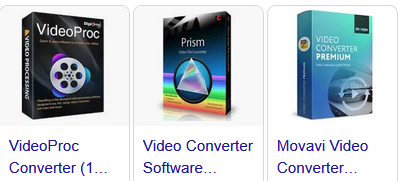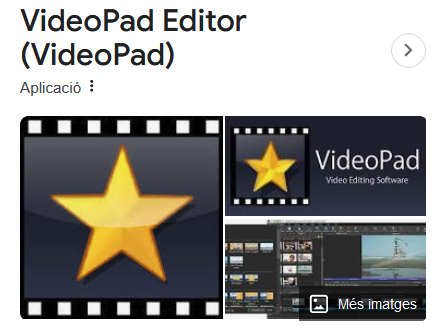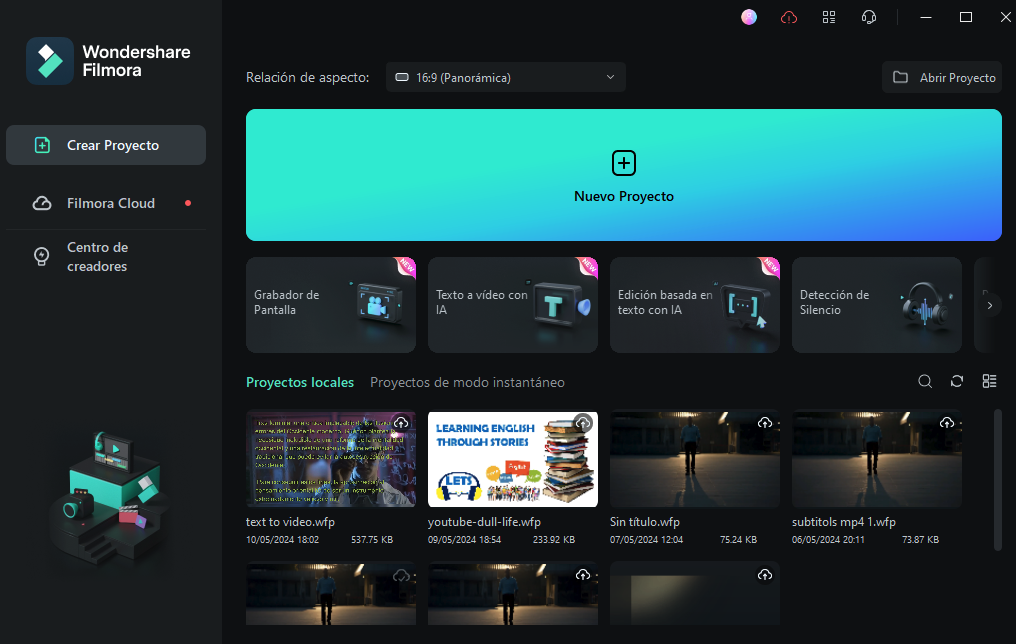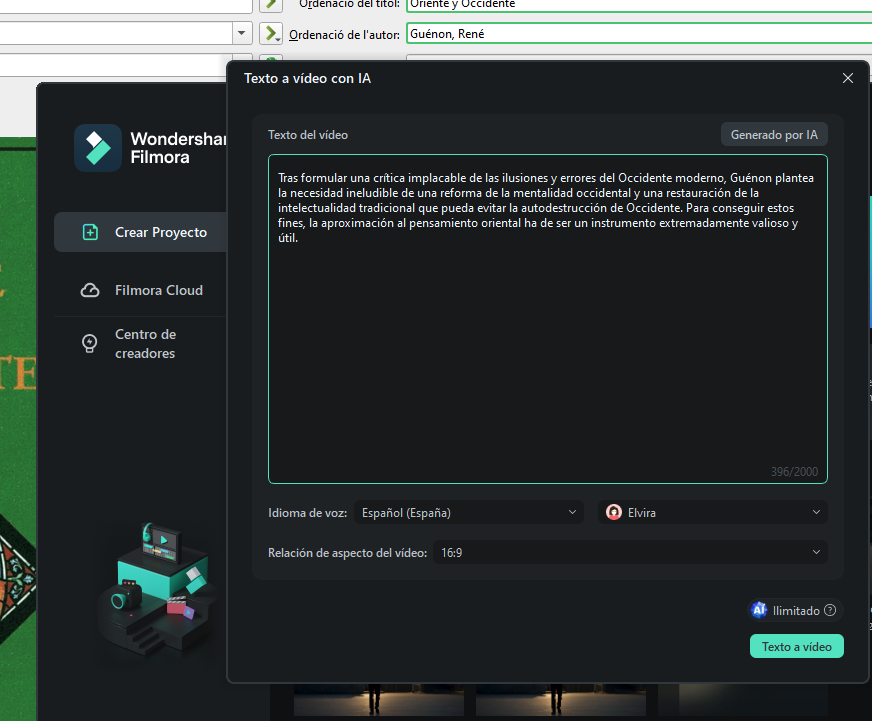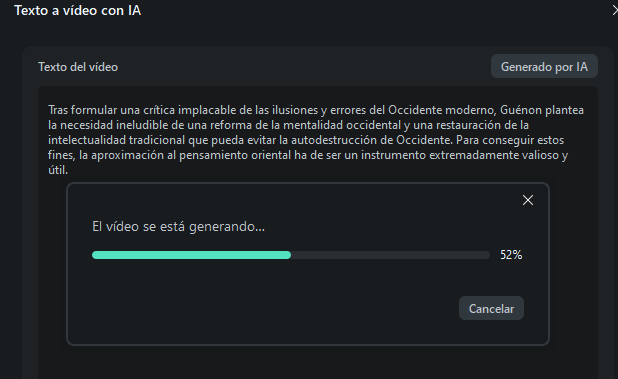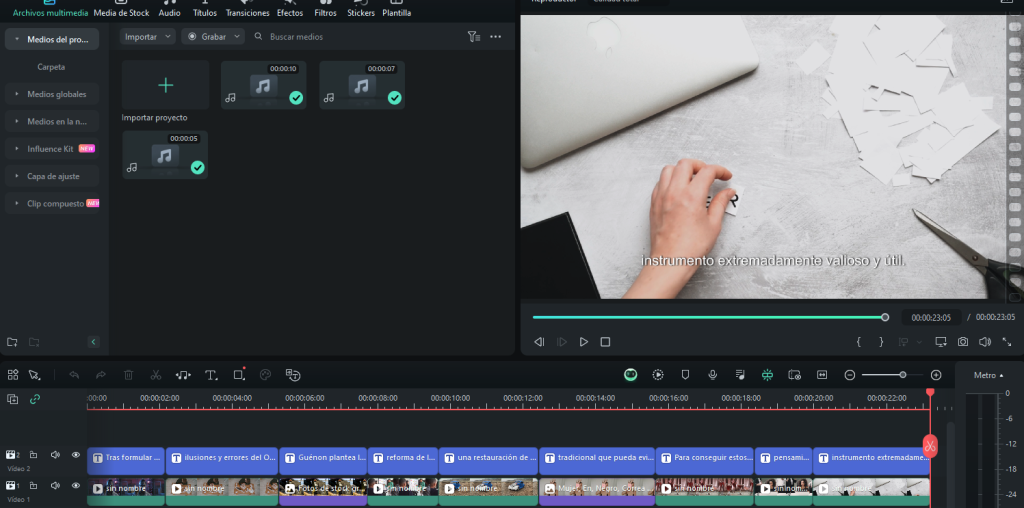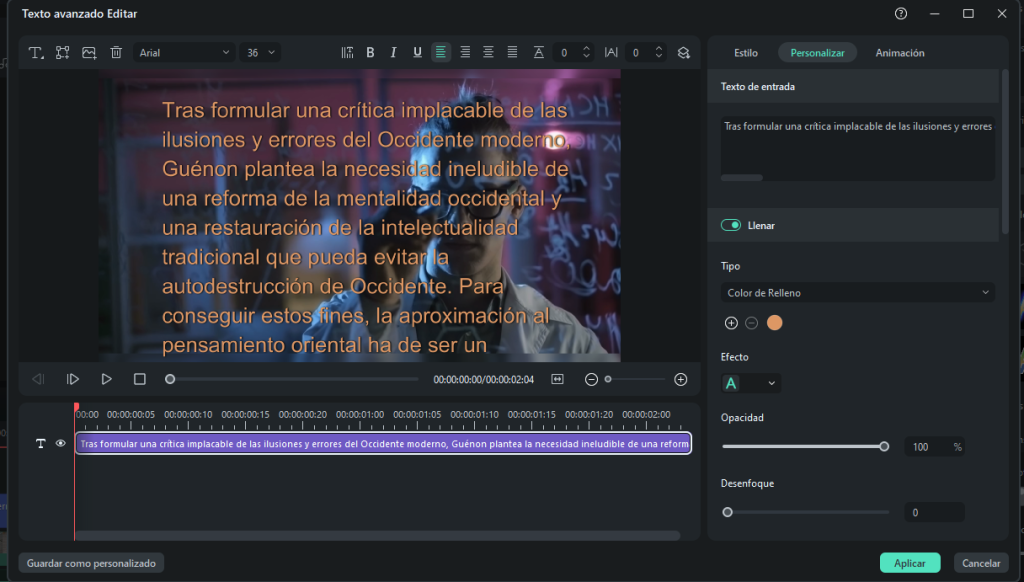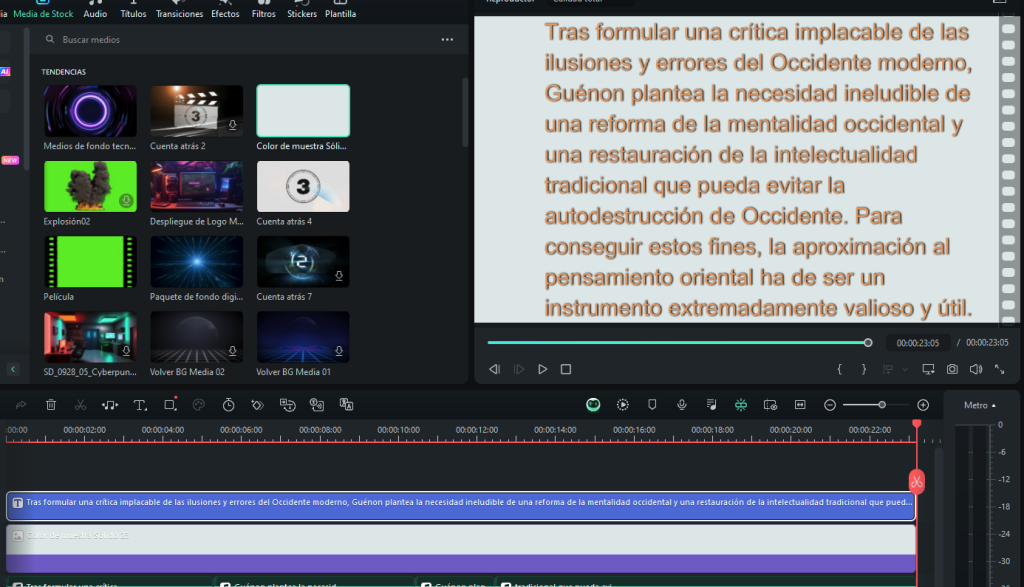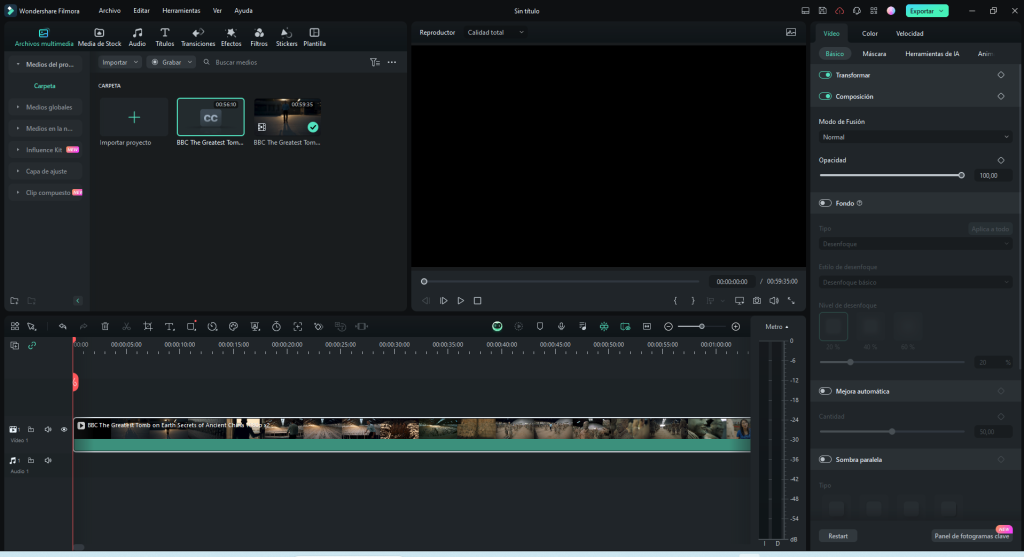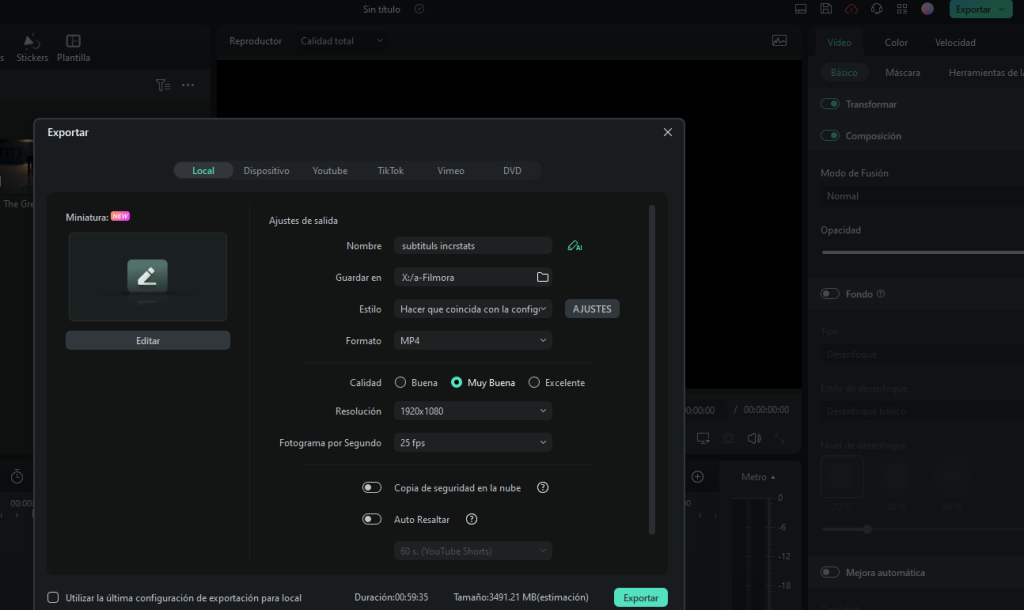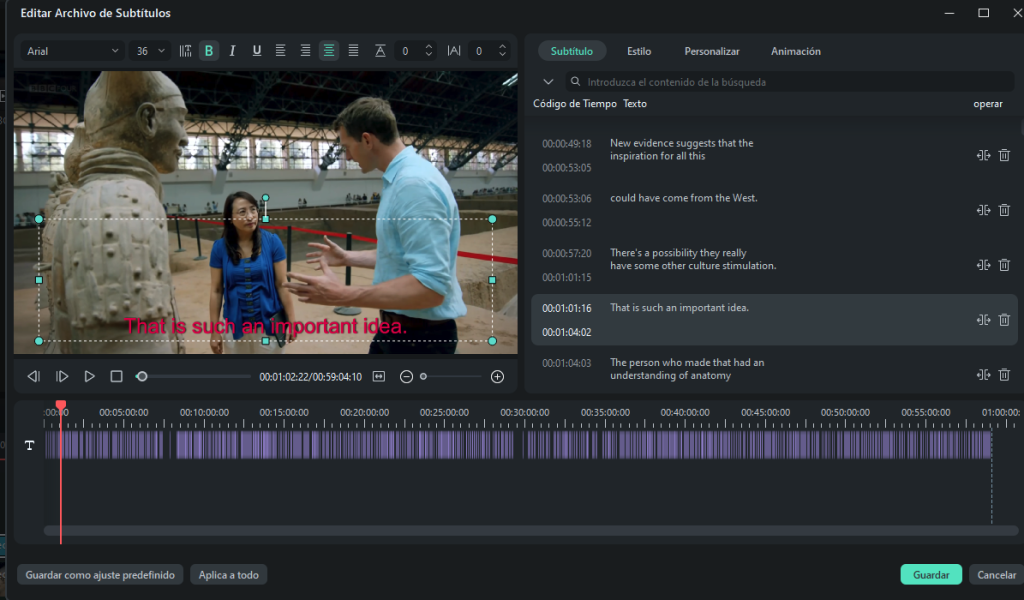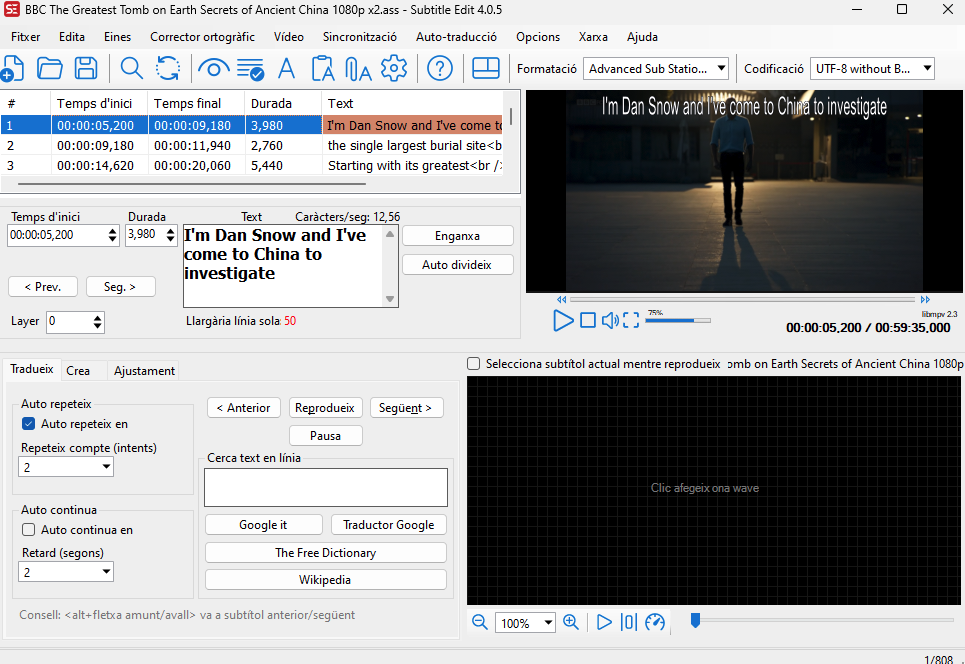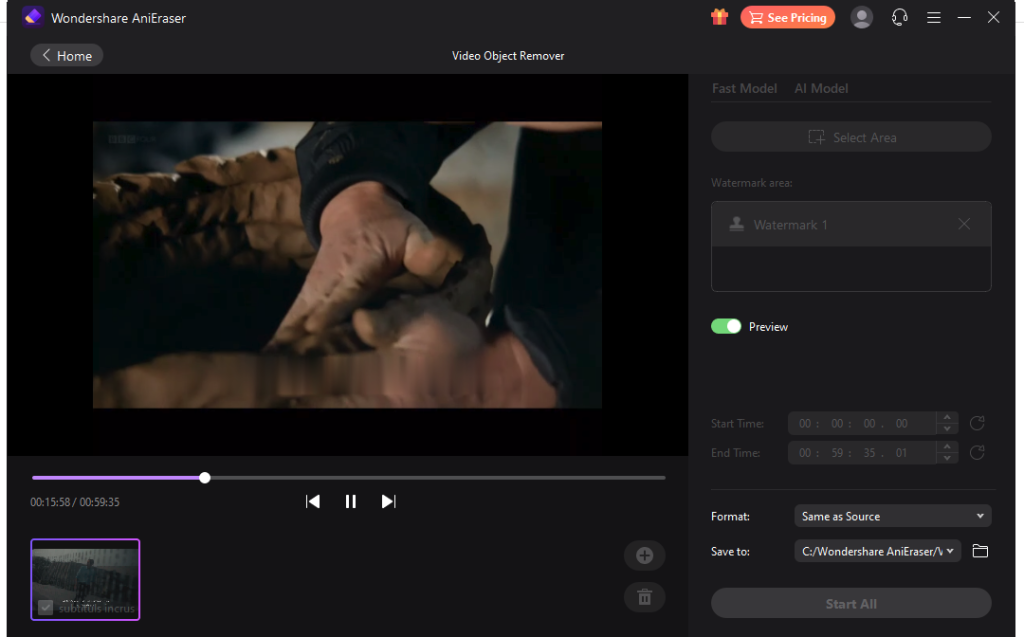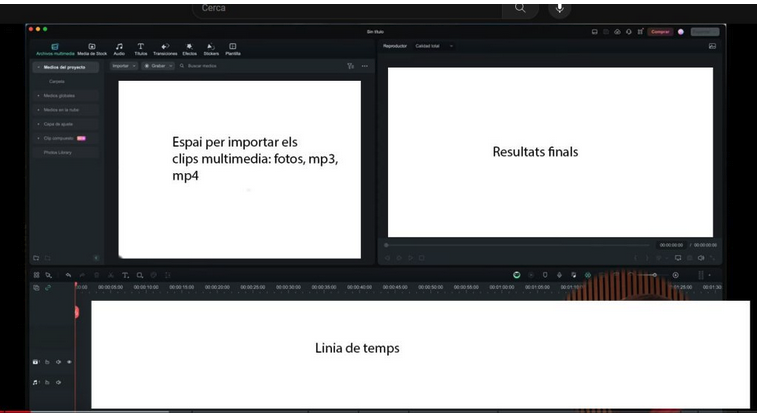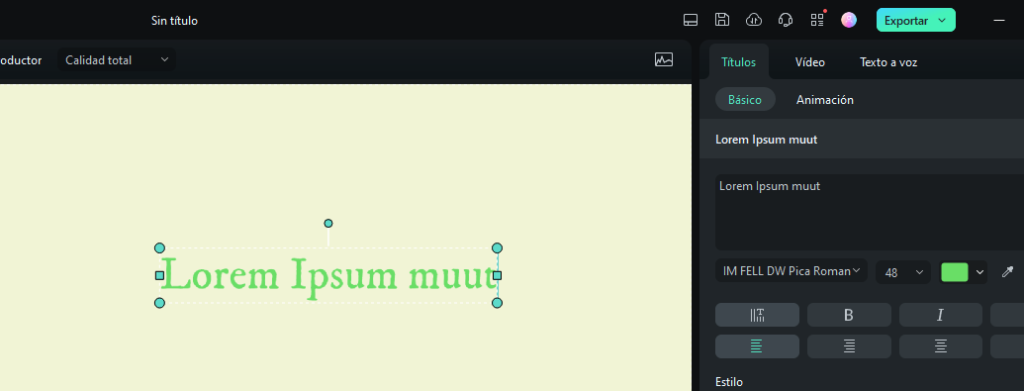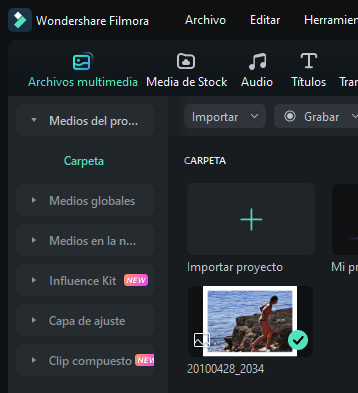Fimora té tres zones per construir el projecte multimèdia
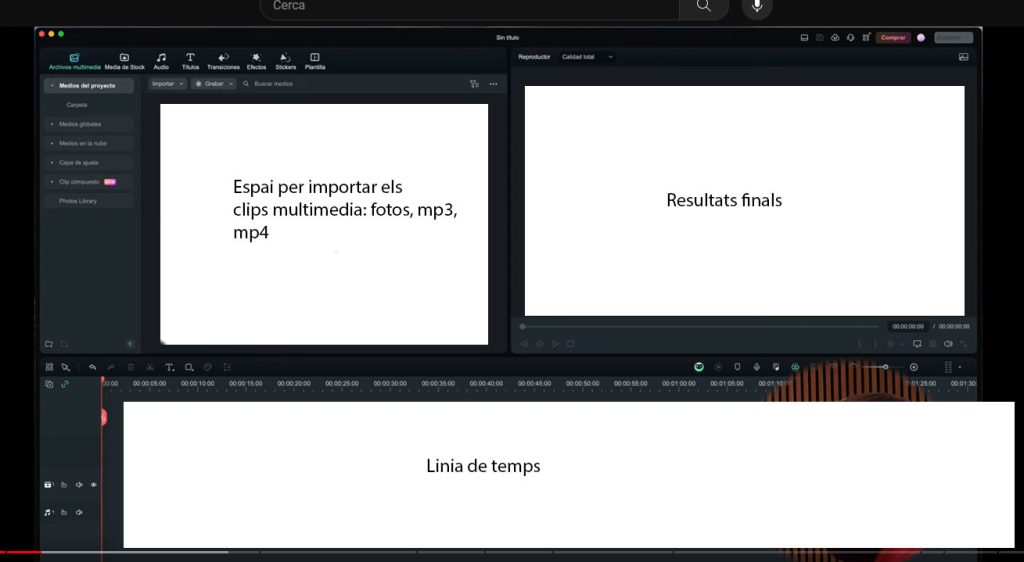
Filmora 13 és un editor de vídeo que et permet crear vídeos impressionants de qualsevol tipus. Aquesta versió inclou diverses funcions noves i potents per ajudar-te a satisfer les teves necessitats professionals d’edició de vídeo. Algunes de les característiques destacades són les següents:
- Edició amb IA Copilot: Aquesta funció utilitza la intel·ligència artificial per ajudar-te a editar vídeos de manera més eficient. Pots transformar les teves idees en realitat amb facilitat, independentment del teu nivell d’experiència¹.
- Edició basada en text amb IA: Aprofita la IA per editar vídeos mitjançant instruccions de text. És una manera ràpida i senzilla d’aconseguir els resultats desitjats¹.
- Generador de música amb IA: Crea música personalitzada per als teus vídeos amb l’ajuda de la intel·ligència artificial¹.
- Plantilles i recursos: Filmora 13 ofereix més de 10.000 plantilles de vídeo de alta qualitat per a diferents finalitats, com ara vídeos promocionals, tutorials i presentacions. També tens accés a més de 15 milions de títols, efectes, transicions i altres recursos creatius¹.
- Multiplataforma: Pots editar els teus vídeos a la teva PC, tauleta o dispositiu mòbil. Filmora 13 et permet treballar en qualsevol lloc i compartir els teus continguts a totes les plataformes¹.
Origen: conversa amb Bing, 8/5/2024
(1) Filmora 13. https://filmora.wondershare.es/.
(2) Filmora 13 Editor Download for Free [2024] – Wondershare Filmora. https://filmora.wondershare.com/video-editor/video-editor-download.html.
(3) Wondershare Filmora® | Melhor editor de vídeo fácil para você. https://filmora.wondershare.com.br/.
(4) Filmora V13 Latest Versions and Features – Wondershare Filmora. https://filmora.wondershare.com/guide/latest-versions-and-features.html.
(5) Filmora 13. https://filmora.wondershare.it/.
(6) ca.wikipedia.org. https://ca.wikipedia.org/wiki/Filmora.
Altres programes de video